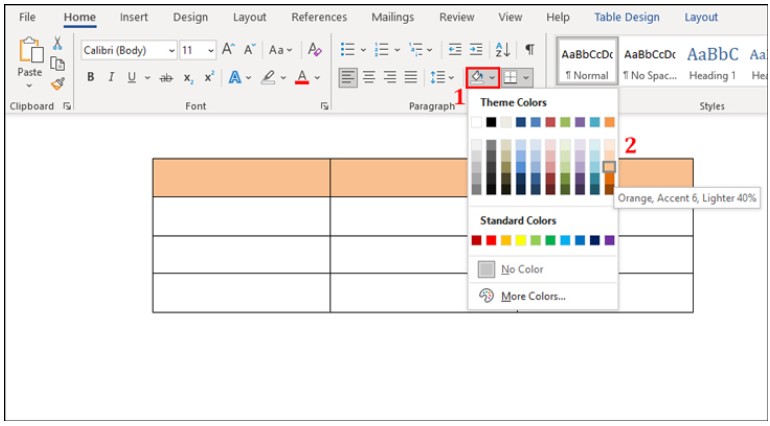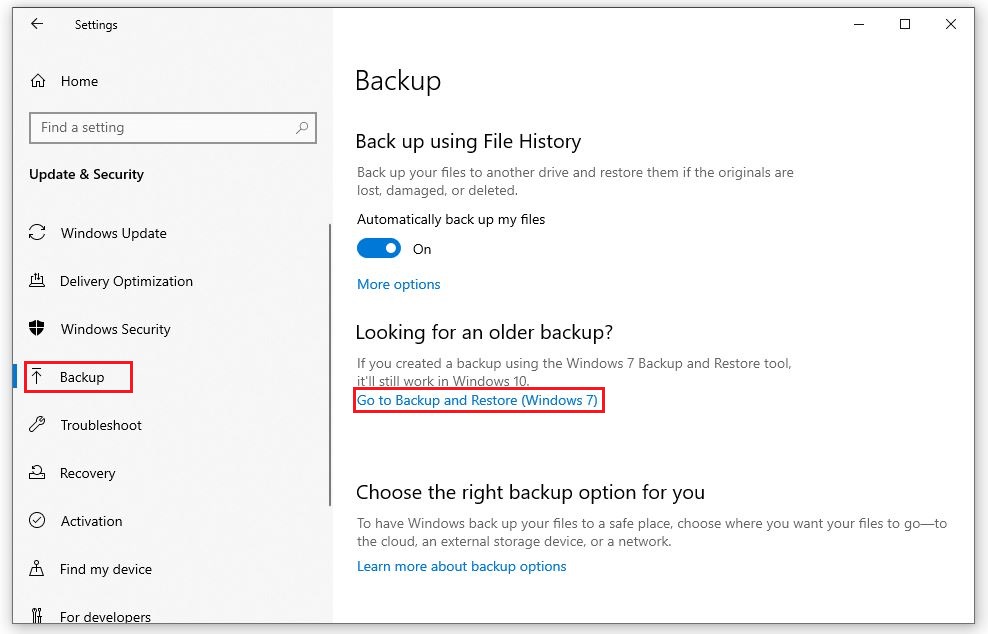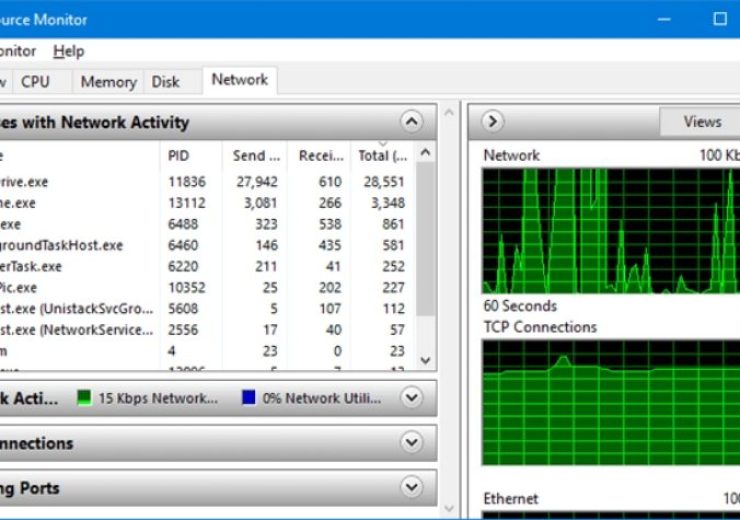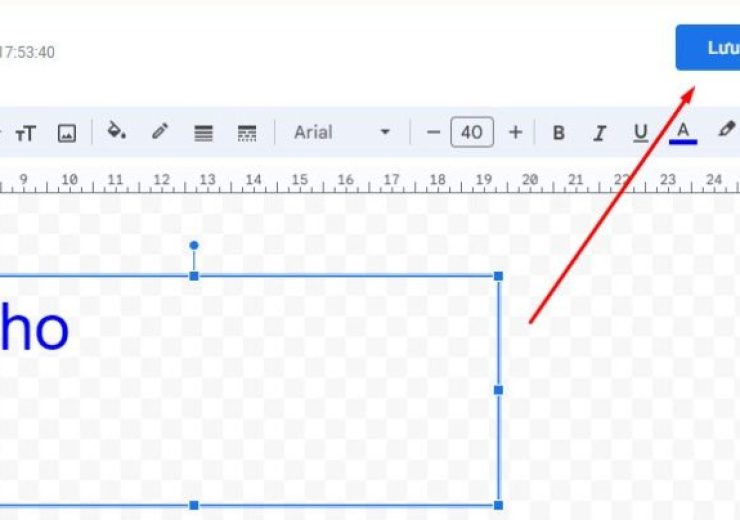Cách Thêm, Xóa Cột, Hàng Trong Bảng
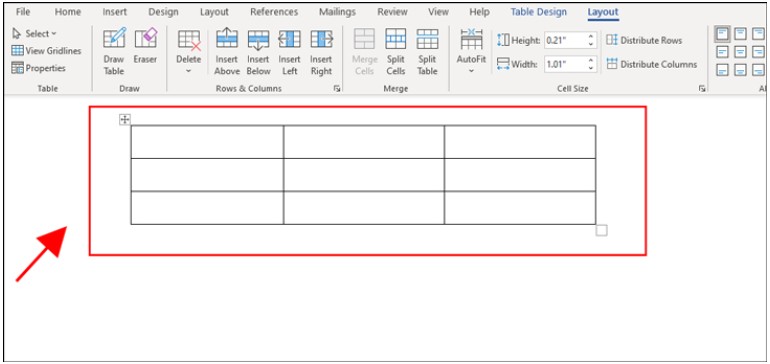
Việc thêm, xóa cột, hàng trong bảng là kỹ năng cơ bản nhưng rất hữu ích, giúp bạn tối ưu bố cục và trình bày dữ liệu trong Word hoặc Excel. Dưới đây là hướng dẫn chi tiết cách thực hiện.
Cách Thêm Cột, Hàng Trong Bảng
Bước 1: Chọn (bôi đen) cột hoặc hàng nơi bạn muốn thêm cột/hàng mới.
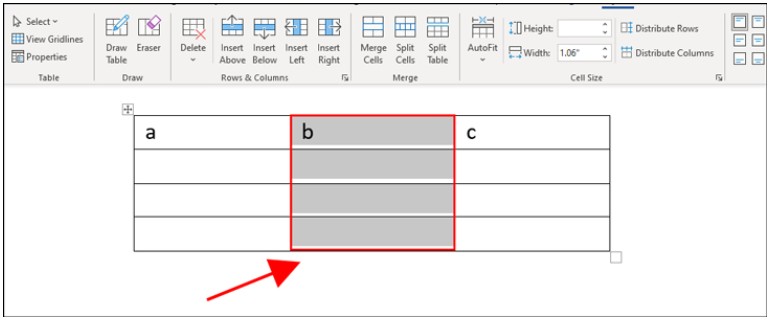 Bước 2: Chọn Insert, sau đó chọn kiểu chèn phù hợp:
Bước 2: Chọn Insert, sau đó chọn kiểu chèn phù hợp:
- Insert Columns to the Left: Chèn thêm một cột ở bên trái.
- Insert Columns to the Right: Chèn thêm một cột ở bên phải.
- Insert Row Above: Chèn thêm một hàng ở phía trên.
- Insert Row Below: Chèn thêm một hàng ở phía dưới.
- Insert Cells: Chèn thêm ô.
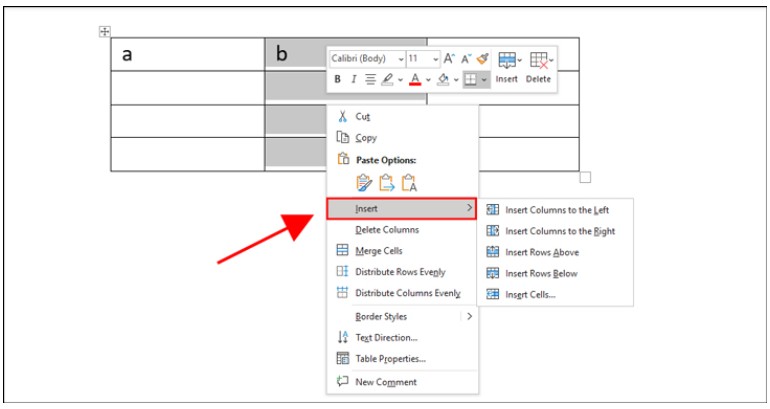 Ví dụ: Nếu bạn muốn thêm một cột bên trái, hãy chọn Insert Columns to the Left.
Ví dụ: Nếu bạn muốn thêm một cột bên trái, hãy chọn Insert Columns to the Left.
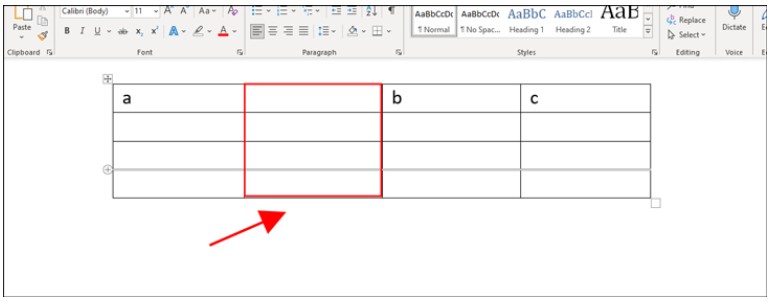 Cách Xóa Cột, Hàng Trong Bảng
Cách Xóa Cột, Hàng Trong Bảng
Bước 1: Chọn (bôi đen) ô, cột, hàng hoặc toàn bộ bảng mà bạn muốn xóa.
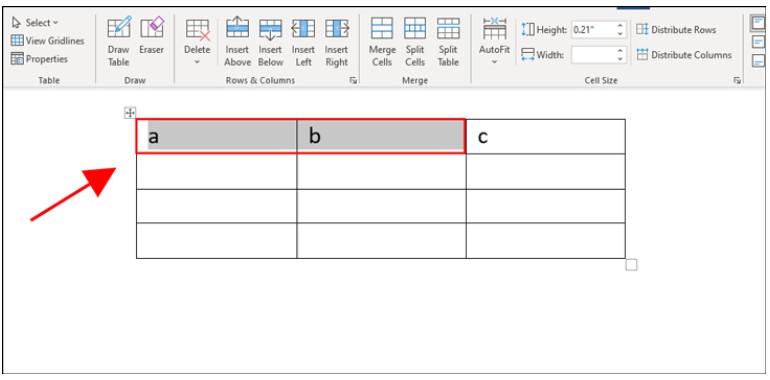 Bước 2: Nhấp chuột trái, sau đó chọn Delete Cells.
Bước 2: Nhấp chuột trái, sau đó chọn Delete Cells.
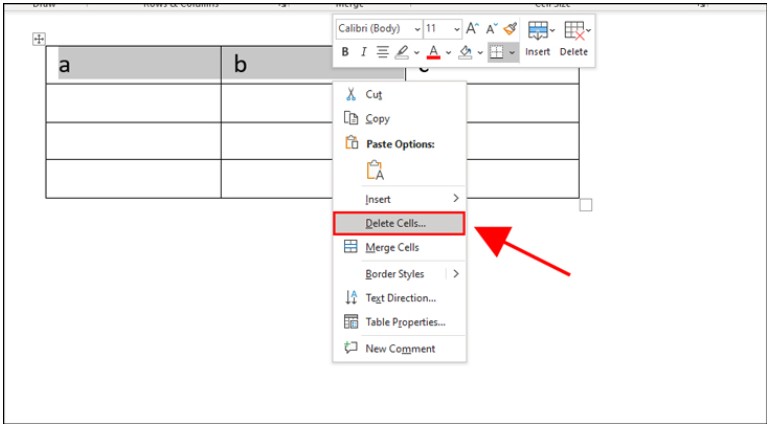 Bước 3: Chọn kiểu xóa phù hợp:
Bước 3: Chọn kiểu xóa phù hợp:
- Shift cells left: Xóa và đẩy nội dung bên phải sang trái.
- Shift cells up: Xóa và đẩy nội dung bên dưới lên trên.
- Delete entire row: Xóa toàn bộ ô trong hàng đã chọn.
- Delete entire column: Xóa toàn bộ ô trong cột đã chọn.
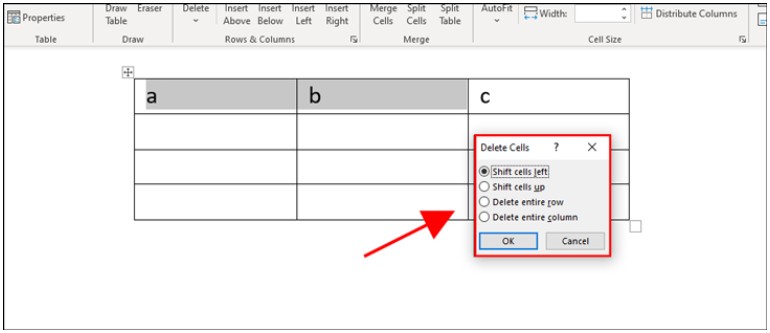 Ví dụ: Nếu bạn muốn xóa một hàng, hãy chọn Delete entire row, sau đó nhấn OK để hoàn tất.
Ví dụ: Nếu bạn muốn xóa một hàng, hãy chọn Delete entire row, sau đó nhấn OK để hoàn tất.
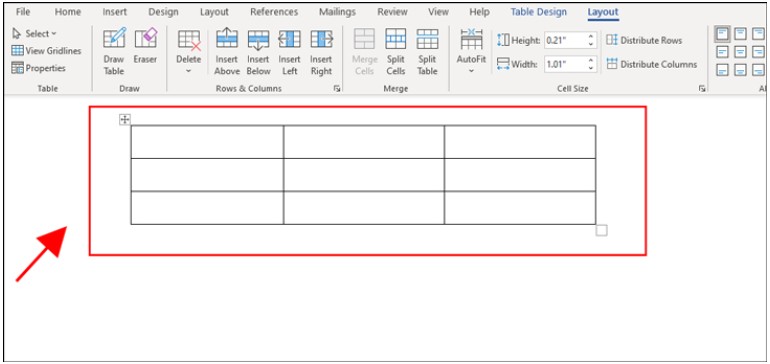
Trên đây là hướng dẫn chi tiết cách thêm và xóa cột, hàng trong bảng. Hy vọng bài viết sẽ giúp bạn thao tác dễ dàng hơn trong quá trình làm việc với dữ liệu. Nếu bạn cần hỗ trợ hoặc quan tâm đến các sản phẩm Office, hãy liên hệ Keyoff.net để được tư vấn tốt nhất!